Como configurar um servidor DNS/DHCP usando o dnsmasq no CentOS/RHEL 8/7
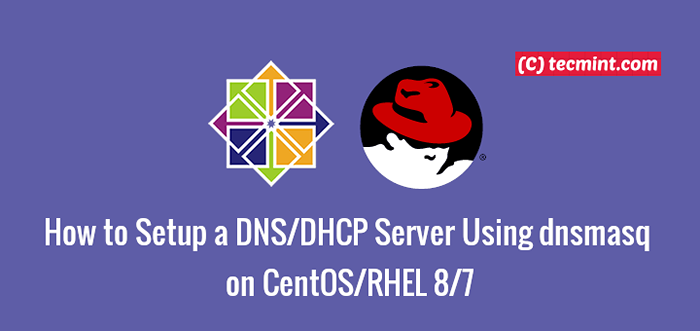
- 5046
- 106
- Randal Kuhlman
A Protocolo de configuração do host dinâmico (DHCP) Servidor atribui dinamicamente endereços IP e outros parâmetros de configuração de rede a cada dispositivo em uma rede. Um encaminhador de DNS em uma LAN para encaminhar consultas DNS para nomes de domínio não locais para servidores DNS upstream (fora dessa rede). Um servidor de cache de cache DNS responde solicitações recursivas dos clientes para que a consulta DNS possa ser resolvida mais rapidamente, melhorando assim as velocidades de pesquisa do DNS para sites visitados anteriormente.
Dnsmasq é um encaminhador DNS leve e fácil de configurar o software de servidor DHCP e o subsistema de anúncios do roteador para pequenas redes. Dnsmasq suporta Linux, *BSD, Mac OS X e Android.
Possui a Dns Subsistema que fornece um servidor DNS local para a rede, com encaminhamento de todos os tipos de consulta para servidores DNS recursivos a montante e armazenamento em cache de tipos de registro comuns. O subsistema DHCP suporta DHCPV4, DHCPV6, BOOTP, PXE e um servidor TFTP. E o subsistema de anúncios do roteador suporta a configuração automática básica para hosts IPv6.
Neste artigo, levaremos você pelas instruções sobre como instalar e configurar DNS/DHCP Servidor usando Dnsmasq sobre CENTOS/RHEL 8/7 distribuições.
Instalando o DNSmasq em CentOS e Rhel Linux
1. O Dnsmasq O pacote está disponível nos repositórios padrão e pode ser facilmente instalado usando o Yum Package Manager, como mostrado.
# yum install dnsmasq
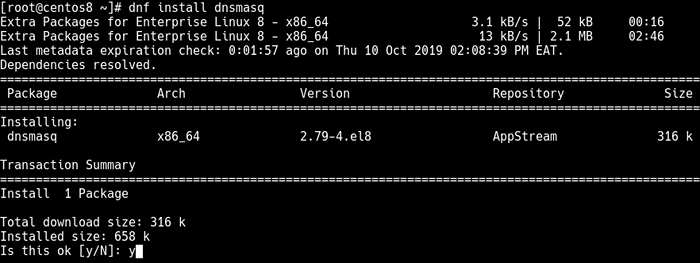 Instale o dnsmasq no CentOS
Instale o dnsmasq no CentOS 2. Uma vez o Dnsmasq A instalação do pacote está completa, você precisa iniciar o Dnsmasq Serviço por enquanto e permita -o iniciar automaticamente na inicialização do sistema. Além disso, verifique seu status para garantir que ele esteja em funcionamento usando os seguintes comandos SystemCTL.
# SystemCtl Iniciar dnsmasq # SystemCtl Ativar dnsmasq # status SystemCtl Dnsmasq
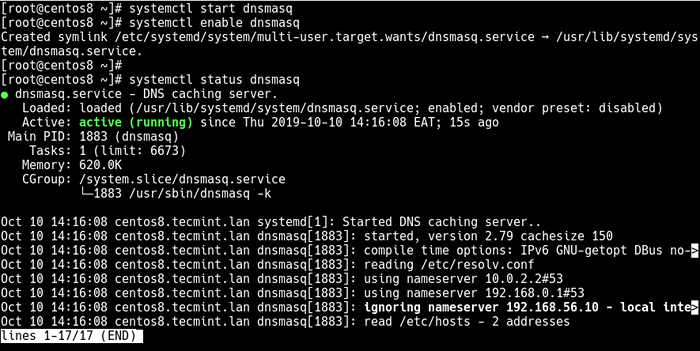 Iniciar e verificar o status do dnsmasq
Iniciar e verificar o status do dnsmasq Configurando o servidor Dnsmasq em CentOS e Rhel Linux
3. O Dnsmasq O servidor pode ser configurado através do /etc/dnsmasq.conf arquivo (que contém opções bem comentadas e explicadas), e arquivos de configuração definidos pelo usuário também podem ser adicionados no /etc/dnsmasq.d diretório.
O DNS é ativado por padrão; portanto, antes de fazer alterações, certifique -se de criar um backup de /etc/dnsmasq.conf arquivo.
# cp /etc /dnsmasq.conf /etc /dnsmasq.conf.orig
4. Agora abra o /etc/dnsmasq.conf Arquivo usando seu editor favorito baseado em texto e faça as seguintes configurações sugeridas.
# vi /etc /dnsmasq.conf
O Ouça-se-address A opção é usada para definir o endereço IP, onde o dnsmasq ouvirá. Para usar o seu CENTOS/RHEL servidor para ouvir DHCP e Dns solicitações no LAN, colocou o Ouça-se-address opção para seus endereços IP da LAN (lembre -se de incluir 127.0.0.1) como mostrado. Observe que o IP do servidor deve ser estático.
Ouça-se-address = :: 1.127.0.0.1.192.168.56.10
Relacionado ao acima, você pode restringir a interface Dnsmasq ouve o uso da opção de interface (adicione mais linhas para mais de uma interface).
interface = eth0
5. Se você quiser ter um domínio (que você pode definir como mostrado a seguir) adicionado automaticamente a nomes simples em um arquivo de hosts, descomamento expandir-hosts opção.
expandir-hosts
6. Para definir o domínio para o dnsmasq, o que significa DHCP Os clientes terão nomes de domínio totalmente qualificados, desde que o domínio definido seja correspondido e defina o “domínio”Opção DHCP para todos os clientes.
DOMAIN = TECMINT.LAN
7. Em seguida, defina também o servidor DNS upstream para domínios não locais servidor opção (no formulário Server = DNS_SERVER_IP) como mostrado.
# Servidor de servidores de nomes do Google = 8.8.8.8 servidor = 8.8.4.4
8. Então você pode forçar seu domínio local a um (s) endereço IP usando o endereço opção como mostrado.
endereço =/Tecmint.LAN/127.0.0.1 endereço =/Tecmint.LAN/192.168.56.10
9. Salve o arquivo e verifique a sintaxe do arquivo de configuração para obter erros, como mostrado.
# dnsmasq --Test
 Verifique a configuração do DNSmasq
Verifique a configuração do DNSmasq Configurando o dnsmasq com /etc /resolv.arquivo conf
10. Nesta etapa, você precisa fazer com que todas as consultas sejam enviadas para o Dnsmasq, adicionando os endereços de host como os únicos servidores de nomes em /etc/resolv.conf arquivo.
# vi /etc /resolv.conf
 Defina o endereço do host em /etc /resolv.arquivo conf
Defina o endereço do host em /etc /resolv.arquivo conf 11. O /etc/resolv.conf O arquivo é mantido por um daemon local, especialmente o NetworkManager; portanto, todas as alterações fabricadas no usuário serão substituídas. Para evitar isso, escreva-o definindo o atributo de arquivo imutável (desativando o acesso de gravação ao arquivo) usando o comando chattr como mostrado.
# chattr +i /etc /resolv.conf # lsattr /etc /resolv.conf
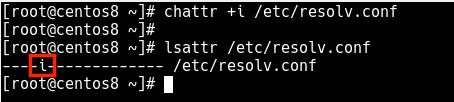 Defina o atributo de arquivo
Defina o atributo de arquivo Definindo hosts e nomes do DNS
12. O Dnsmasq lê todos os hosts e nomes do DNS do /etc/hosts Arquivo, então adicione seus endereços IP do hosts do DNS e pares de nomes, como mostrado.
127.0.0.1 Dnsmasq 192.168.56.10 Dnsmasq 192.168.56.1 Gateway 192.168.56.100 MAAS-Controller 192.168.56.20 Nagios 192.168.56.25 WebServer1
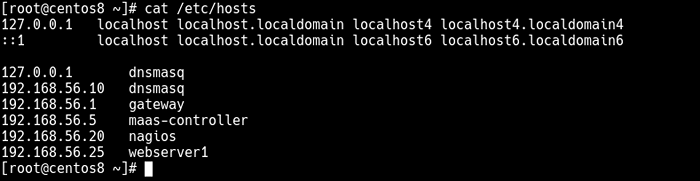 Adicionar endereços IP hosts DNS
Adicionar endereços IP hosts DNS Importante: Os nomes de DNS locais também podem ser definidos pela importação de nomes do subsistema DHCP ou pela configuração de uma ampla gama de tipos úteis de registros.
13. Para aplicar as mudanças acima, reinicie o Dnsmasq serviço como mostrado.
# SystemCtl Reiniciar Dnsmasq
14. Se você tem o Firewalld serviço de serviço, você precisa abrir Dns e DHCP Serviços na configuração do firewall, para permitir solicitações de hosts na sua LAN passarem para o servidor Dnsmasq.
# firewall-cmd --add-service = dns --permanent # firewall-cmd --add-service = dhcp --permanent # firewall-cmd--reload
Testando DNs locais
15. Para testar se o servidor DNS local ou o encaminhamento está funcionando bem, você precisa usar ferramentas como DIG ou NSLOOKUP para executar consultas DNS. Essas ferramentas são fornecidas pelo bind-utils pacote que pode não ser pré-instalado CENTOS/RHEL 8, Mas você pode instalá -lo como mostrado.
# yum install bind-utils
16. Depois de instalar, você pode executar uma consulta simples em seu domínio local, como mostrado.
# Dig Tecmint.LAN ou # nslookup Tecmint.LAN
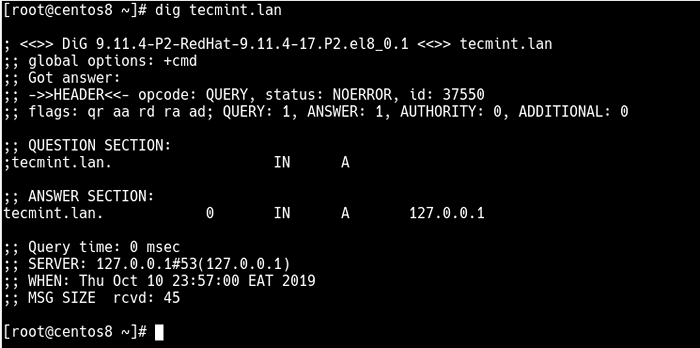 Consulta o domínio local
Consulta o domínio local 17. Você também pode tentar consultar o Fqdn de um dos servidores.
# Dig WebServer1.Tecmint.LAN ou # NSLOOKUP WebServer1.Tecmint.LAN
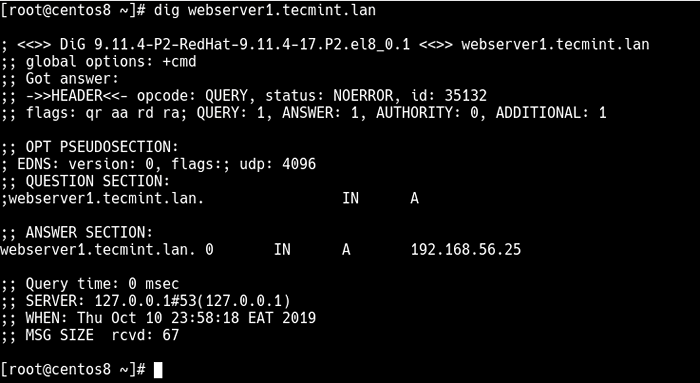 DNS de domínio de consulta
DNS de domínio de consulta 18. Para testar uma pesquisa de IP reversa, execute um comando semelhante.
# DIG -x 192.168.56.25 ou # nslookup 192.168.56.25
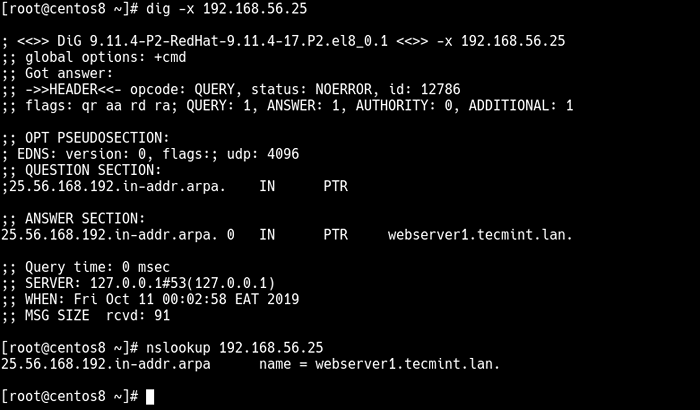 Consulta reversa para pesquisa IP
Consulta reversa para pesquisa IP Ativar servidor DHCP usando o dnsmasq
19. Você pode ativar o DHCP servidor, descomentando o DHCP-RANGE opção e forneça a gama de endereços disponíveis para arrendamento e, opcionalmente, um tempo de arrendamento e.G (repita para mais de uma rede).
DHCP-RANGE = 192.168.0.50.192.168.0.150,12h
20. A opção a seguir define onde o servidor DHCP manterá seu banco de dados de arrendamento, isso ajudará você a verificar facilmente os endereços IP que atribuiu.
DHCP-LEASEFILE =/var/lib/dnsmasq/dnsmasq.arrendamentos
21. Para tornar o servidor DHCP para o modo autoritário, o não domínio da opção.
DHCP-Autoritativo
22. Salve o arquivo e reinicie o Dnsmasq Serviço para aplicar as mudanças recentes.
# SystemCtl Reiniciar Dnsmasq
Isso nos leva ao final deste guia. Para entrar em contato conosco para qualquer dúvida ou pensamento que você deseja compartilhar sobre este guia, use o formulário de feedback abaixo.
- « Como instalar Jenkins no CentOS 8
- NITRASHARE - Compartilhe facilmente arquivos entre Linux e Windows em redes locais »

